- Utiliser SafetyCulture
- Maintenance des actifs
- Créer des actions pour les plans de maintenance des actifs
Créer des actions pour les plans de maintenance des actifs
Découvrez comment créer des actions pour les plans de maintenance des actifs via l'application Web.Cette fonctionnalité fait partie d'un module complémentaire pour les actifs individuels. Pour savoir si elle convient à votre équipe, contactez votre responsable de la réussite client ou contactez un expert produit ou faites part de votre intérêt pour la maintenance des actifs.
Pourquoi créer des actions pour les plans de maintenance des actifs ?
Les actions dans SafetyCulture sont des tâches que vous pouvez attribuer pour coordonner et suivre le travail au sein de votre organisation. Pour la maintenance des actifs, elles aident les équipes à réagir lorsqu'un plan arrive à échéance, est en retard ou manque des informations obligatoires, comme des relevés. Elles peuvent également être utilisées pour planifier le travail à l'avance, donnant ainsi aux équipes des instructions claires avant que la maintenance ne soit officiellement à échéance. Les équipes peuvent utiliser les actions pour enquêter sur des utilisations inhabituelles, effectuer des vérifications manuelles ou remédier à des retards. Cette flexibilité fait des actions un élément clé du maintien de la visibilité et de la responsabilité dans le cadre de la maintenance planifiée et réactive.
Vous pouvez créer des actions récurrentes dans SafetyCulture, mais cette option n'est actuellement pas disponible lors de l'ajout d'actions à partir d'un plan de maintenance. Chaque action liée à la maintenance doit être créée individuellement.
Créez une action pour les plans de maintenance
Select
Actifs in the sidebar or select it in
Plus.
Select Maintenance from the tab at the top of the page.
Select the maintenance plan you want to create an action for.
In the side panel, click
Créer une action at the center of the page.
Complete the following action details:
Select the action type.
Enter a title and description.
Set the priority.
Choose a due date and time.
Assign the action to users or groups.
Add relevant labels for the action.
Fill in custom fields if available.
Click Créer on the lower-right of the page.
View the new action and other actions linked to the plan.
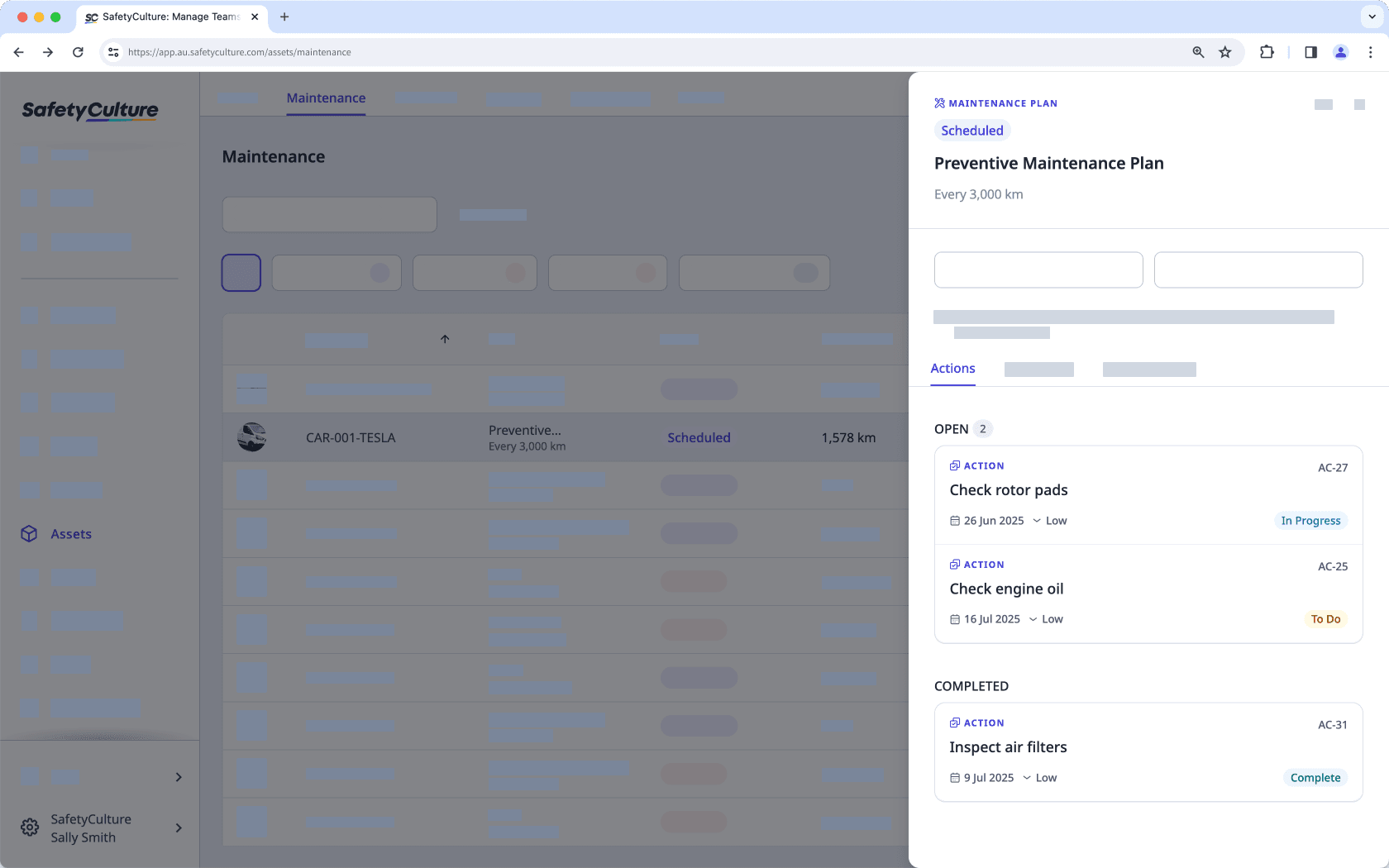
Open the mobile app.
Tap
Plus and select
Actifs.
Tap the asset you want to create an action for.
Tap the Maintenance tab.
Select the maintenance plan and tap
Créer une action.
Complete the following action details:
Select the action type.
Enter a title and description.
Set the priority.
Choose a due date and time.
Assign the action to users or groups.
Add relevant labels for the action.
Fill in custom fields if available.
Tap Créer on the upper-right of the screen.
View the new action and other actions linked to the plan.
Cette page vous a-t-elle été utile?
Merci pour votre commentaire.